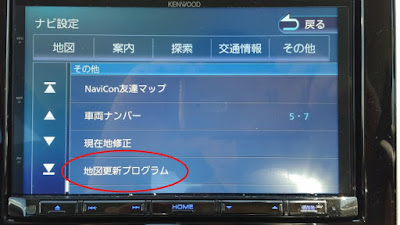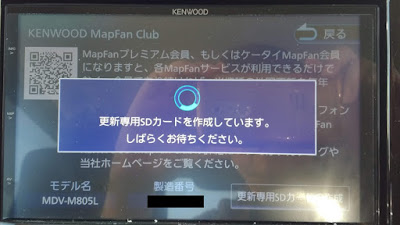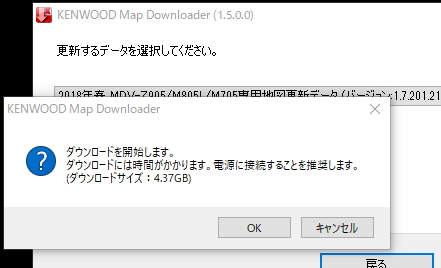今回はその3(最終回)いよいよ地図更新です。
最新地図データのダウンロードと更新方法はKENWOODの地図データのダウンロードについてページから確認できますが、ステップ2までは終わっている状態なので、ステップ3から実行していきます。
準備
SDカードのフォーマット
その2で使用したSDカードを今度は「地図データの更新専用SDカード」として使用するので、再度フォーマットしておきます。
※新しいSDカードを使用する場合はこの作業は不要。
[PR]
※新しいSDカードを使用する場合はこの作業は不要。
[PR]
| 【Amazon.co.jp限定】Transcend SDHCカード 8GB Class10 TS8GSDHC10E (FFP) | ||||
|
改めて現在の地図バージョンを確認
僕は2018年4月に「MDV-M805L」購入したので、地図のバージョンは「2017年第01版」。現在(2018年5月)は「2017年第02版(2017年10月)」がリリースされていますので、今回これに更新します。
地図データの更新専用SDカードを作成する(車内での作業)
空のSDカードをMDV-M805Lにセットする
HOME画面を表示し、「情報・設定」をタップ
「ナビ」をタップ
「その他」をタップ
「地図更新プログラム」をタップ
「更新専用SDカードの作成」をタップ
「はい」をタップ
作成中
作成完了
作成時間は10分くらいだったと思います。
このSDカードに最新の地図データを上書きするので、MDV-M805LからSDカードを抜き、PC(部屋)に戻ります。
最新の地図データをダウンロードし、更新専用SDカードを上書きする(PCでの作業)
作成した更新専用SDカードをPCにセットする
KENWOODの「地図データのダウンロードについて」ページにアクセスし、「KENWOOD Map Downloader」をダウンロードする。
このページの中ほどにある「KENWOODMapDownloader」のインストーラーをダウンロード」します。※今更ですが、僕のPC環境はWindowsです。
使用許諾契約書を確認し、「同意する」をクリック
クリックするとインストーラーがダウンロードされます。僕はデスクトップに保存しました。
ダウンロードした「KENWOODMapDownloader.zip」を解凍し、「KENWOODMapDownloader.exe」を実行する
「KENWOODMapDownloader.exe」をダブルクリックで実行します。
「更新」をクリック
「次へ」をクリック
モデル名は「MDV-M805L」しか選べなかったような気がします(うろ覚えm(__)m)
ダウンロードIDを入力し「次へ」をクリック
ダウンロードIDは、先の記事「KENWOODの彩速ナビ「MDV-M805L」の無料地図更新の利用手順(1)」の最後に説明したこちらを参照
更新するデータを選択して「次へ」をクリック
モデル名(MDV-M805L)が入っていることを要確認
「OK」をクリック
更新中
更新完了
そこそこ時間かかりました。
これで更新専用SDカードが最新の地図情報に更新されました。PCからSDカードを抜き、カーナビ(MDV-M805L)に戻ります。
MDV-M805Lの地図データのアップデートを行う(車内での作業)
作成した更新専用SDカードをMDV-M805Lにセットする
エンジンはかけたままにします。念のためアイドリングストップもOFFにしました。
表示を確認し「はい」をタップ
パネルを閉じると更新開始のメッセージが表示されるので「はい」をタップします。
更新中
更新完了
そこそこ時間がかかりました。
バージョンの確認
バージョン情報画面で、地図データが「2017年第02版」になっていることを確認し、全ての作業完了です。
最後に
使用したSDカードはまたフォーマットすれば普通にデータ用として使えると思います。
「KENWOOD MapFan Club無料ご優待券」の期限は1年間で、会員登録から1年後の入会月1日に、2年目の料金としてクレジットカードから3,600円(税別)が自動的に決済されるようなので、無料以外で利用するつもりがない場合は退会処理が必要ですね。
「KENWOOD MapFan Club無料ご優待券」は地図更新最大年2回無料なので、僕の場合、2019年4月にもう一度無料で更新して退会しようと思っています。
[PR]
[PR]
| 【おすすめ!】ケンウッド 彩速ナビ MDV-M805L[8型]機種で使える 反射防止 ノングレア 液晶保護フィルム | ||||
|
[スポンサーリンク]
[スポンサーリンク]